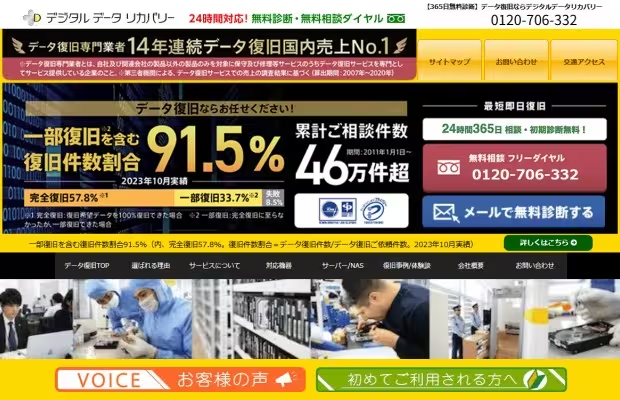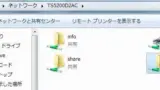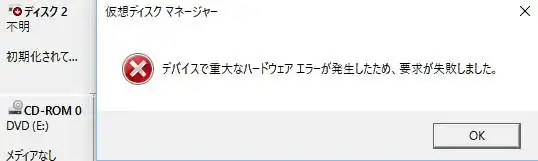BUFFALO(バッファロー)より開発・販売されています、家庭用のネットワークドライブ(NAS)の、
LinkStation(リンクステーション)をお使いの際に、本体の内部のHDDに保存されたデータを、
さらに別のハードディスクにバックアップを取って後でデータを復活できるようにするためには、
どうすれば簡単かつスムーズに設定して、保存を実行することができる?という疑問について解説いたします。
外付けハードディスクをLinkStationに接続するには?
まず、USBコネクタから接続する、外付けハードディスクの製品を一台用意します。
LinkStationの背面にあるUSBコネクタに、USBコードを差し込みします。
お使いのパソコン本体とLinkStation、外付けHDDの電源を起動します。
また、予備の使用していないSSDやハードディスクを、USB変換ユニット(アダプター)に、
一時的に差し込みして、外付けHDDとしてストレージにアクセスする方法でも大丈夫です。
これらの設定は、NASの機材に対応された、パソコン修理サービスのサポートで行ってもらうこともできます。
BUFFALOのリンクステーションの製品の一覧
・リンクステーション DTCP+対応 ネットワーク対応HDD 2TB LS410D0201X
・71.9MB/s 4ベイ搭載 高速ネットワーク対応HDD (NAS) 2.0TB LS-QV2.0TL/1D
・リンクステーション ネットワーク対応HDD 2TB LS410D0201
・MyBox 2.0対応ネットワークHDD 2TB LS411D0201X
・リンクステーション mini データを守るRAID1搭載 2TB LS-WSX2.0L/R1J
リンクステーションのHDDのデータをバックアップする

次に、パソコンとBUFFALO(バッファロー)のリンクステーションがネットワークに接続できましたら、
専用のフォルダーを、エクスプローラーの画面を展開して開きます。
または、デスクトップのショートカットから展開します。
USBハードディスクのフォルダーが、LinkStationの内部のフォルダーと同じディレクトリ上に新しく追加で表示されます。
そして各フォルダーを開いて、手動で必要なデータをコピー&ペーストなどで貼り付ける形で、
外付けHDDやRAID、NAS、クラウド、DVD-Rなどのストレージにバックアップを取って、
後からそちらでファイルを復元できるようにしていくことができます。
ですが、もし後日に、バックアップした分のデータが入ったHDDが壊れてしまったため、
リカバリーをしたいという際には、個人での復元の作業は難しくなります。
その際には、デジタルデータリカバリー様といったプロのデータ復旧サービスの方にて、
読み込めないファイルの取り出しの作業をしてもらうことができます。
LinkStationにある共有ファイルの自動保存を設定するには?

次に、定期的に時刻が来たら自動でLinkStationの共有フォルダーにあるデータファイルを、
外付けハードディスクの方にバックアップされるように設定をして、
もし何かのトラブルでネットワークドライブのデータを失った時に、復元できるようにする方法について。
まずは、パソコンのデスクトップの画面を開いて、ウェブブラウザのウィンドウを開きます。
LinkStationに割り当てられたIPアドレスの、BUFFALOのページの管理画面にログオンします。
また、LinkStation・TeraStationのIPアドレスを確認する方法はこちらにて。
システムのタブから、「バックアップ」の項目で「バックアップタスクの追加」と進みます。
次に、タスク名やバックアップ実行のスケジュール時刻を設定します。
すぐに外付けHDDにLinkStationのデータを書き込みしたい時は、「今すぐ実行」を選択します。
バックアップフォルダーにある項目の「追加」を入力する
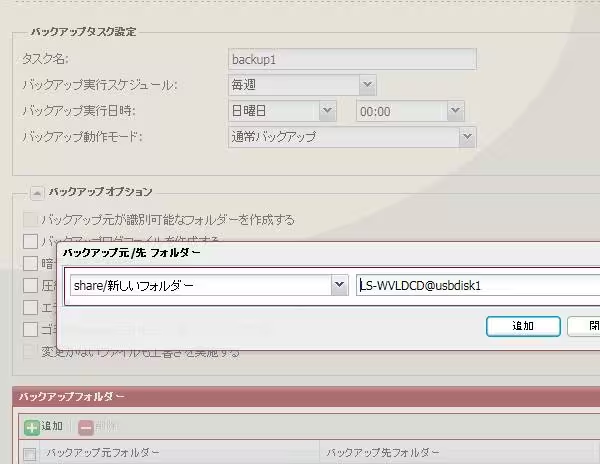
続いて、バックアップフォルダーの項目の「追加」を押して、
データの保存先と保管元の、それぞれの両方のフォルダーを指定します。
「追加」→「設定」ボタンを押します。
これで、指定の時刻にLinkStationのハードディスクに保存されたデータが、
USBの外付けハードディスクを接続していれば、自動的にファイルがバックアップして保存されます。
ほか、TeraStationの内部データのバックアップ設定を実践する手順については、こちらの解説のページにて。
テラステーションの方も、同じようにしてデータのバックアップを実行できます。
USBポートでの接続で増設したHDDからデータを復元する
そして、もし何かのトラブルでリンクステーションが故障してしまい、
RAIDのディスクアレイの再構築によるフォーマットを実行したり、
破損したNASの本体を修理に出した後で、データを復活させる際には、ここから引き出すことができます。
基本的には、もう一度LinkStationのUSBポートに外付けHDDを差し込みして増設するか、
またはパソコン本体のコネクタに差し込みして、補助記憶装置の内部のデータを読み込みます。
そして必要なデータを、ハードディスク共有フォルダー(share)などの場所にコピーして復元します。
データ復旧サービスでNASをリカバリーしてもらう
もし、LinkStationに内蔵されたハードディスクドライブに保存されているデータのバックアップを取る前に、
NAS(ネットワークアタッチドストレージ)が故障してしまったり、誤ってファイルを削除したり、
リンクステーションの誤ったフォーマットですべて拡張子を消去してしまった時は、
ひとまずはそれ以上の新しいデータの保存はお控えください。
その際には、NASの製品の障害に対応されています、専門のデータ復旧サービスセンターに問い合わせて、
対象のリンクステーションといった補助記憶装置を提出して、診断と救出の作業をしてもらわれることを推奨します。